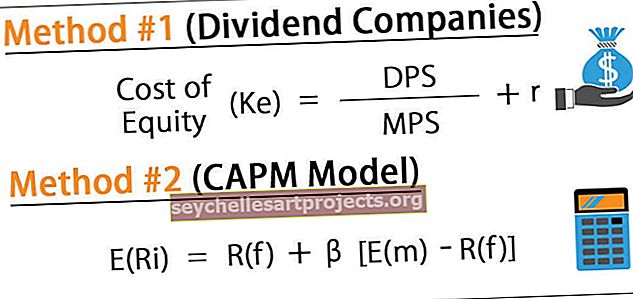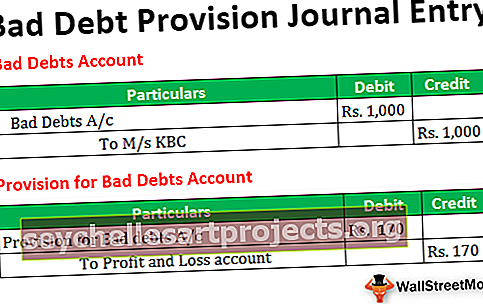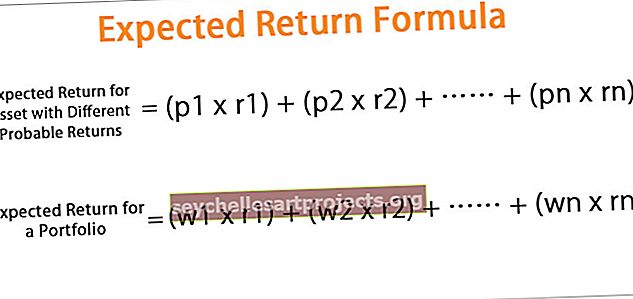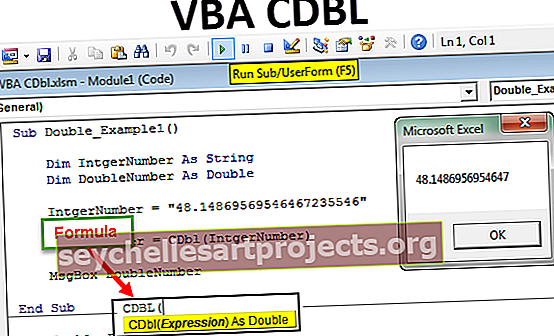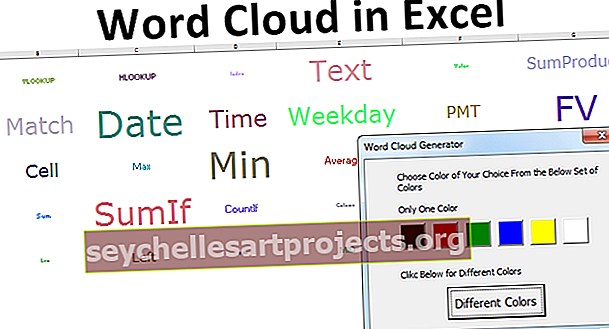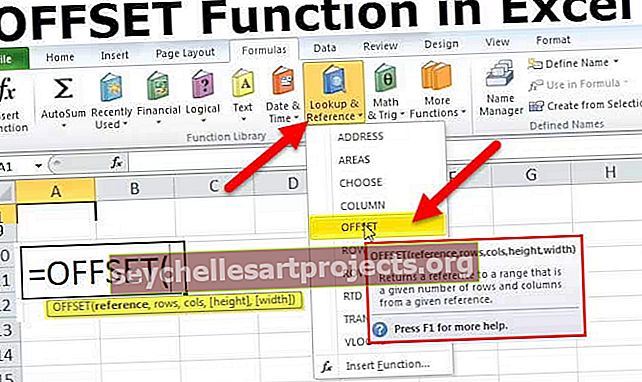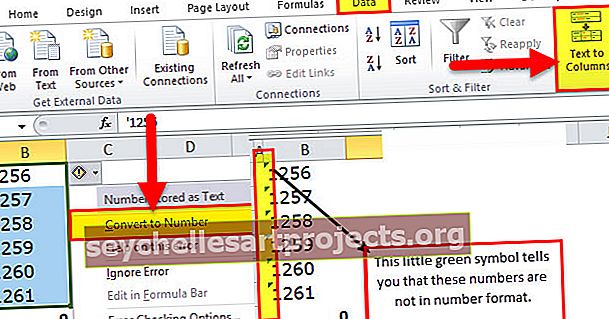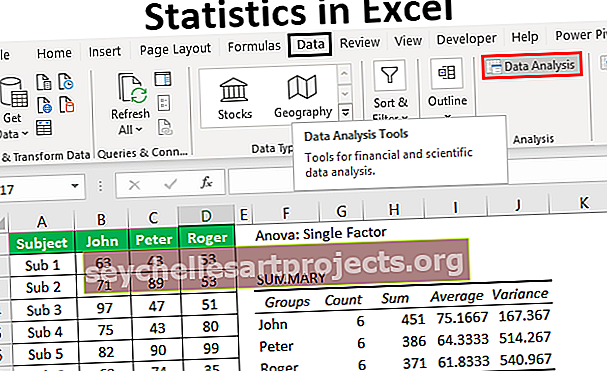VBA opcija skaidra | Kā padarīt mainīgo deklarāciju obligātu?
Excel VBA opcija skaidra
Mainīgo lielumu deklarēšana ir ļoti svarīga VBA, Opcija Explicit liek lietotājam obligāti deklarēt visus mainīgos pirms to izmantošanas, jebkurš nedefinēts mainīgais radīs kļūdu koda izpildes laikā, mēs varam uzrakstīt atslēgas vārda opciju vai arī varam to iespējot visi kodi no opcijām, ļaujot pieprasīt mainīgo deklarāciju.
VBA viss ir par mainīgajiem. Lai uzglabātu datus, mums ir nepieciešami mainīgie ar piemērotu datu tipu. Jūs varat man uzdot jautājumu, kāpēc jums ir nepieciešams mainīgais, ja varat tieši pievienot vērtību pašai izklājlapai. Tas galvenokārt ir saistīts ar vairākiem darbgrāmatas lietotājiem. Ja ar to strādā viena persona, vērtību var tieši norādīt uz pašu lapu. Deklarējot mainīgos, mēs varam izveidot elastīgu kodu datu glabāšanai.
Kas ir nepārprotama VBA opcija?
Es ceru, ka esat saskāries ar zilā krāsā izklāstīto vārdu “Option Explicit” sava moduļa augšpusē, pirms šajā modulī sākās makro.

Sākot mācīties VBA, es arī nesapratu, kas tas ir, un, ja godīgi, es pat par to nemaz nedomāju. Ne tikai man vai jums, bet tas ir vienāds visiem starta dalībniekiem. Bet mēs redzēsim šī vārda nozīmi tagad.
“Opcija skaidra” ir mūsu padomdevējs, deklarējot mainīgo. Pievienojot šo vārdu, mainīgā deklarācija kļūst par obligātu procesu.
Šo VBA Option Explicit Excel veidni varat lejupielādēt šeit - VBA Option Explicit Excel veidnePiemēram, lai saprastu, apskatiet zemāk esošo kodu.
Kods:
Apakšpiemērs1 () i = 25 MsgBox i Beigu apakšgrupa

Ja palaidīšu šo kodu, VBA ziņojumu lodziņā iegūsim mainīgā lieluma “I” vērtību.

Tagad es pievienošu vārdu “Option Explicit” pašā VBA koda sākumā.

Tagad es palaidīšu kodu un redzēšu, kas notiks. Ja jūs praktizējat ar mani, nospiediet taustiņu F5, lai palaistu kodu.

Mēs saņēmām kompilēšanas kļūdu, un tajā teikts “Mainīgais nav definēts” . Mēs neesam deklarējuši mainīgo “i”, bet uzreiz tam esam piešķīruši vērtību 25.
Tā kā mēs esam pievienojuši vārdu “Option Explicit”, tas liek mums deklarēt mainīgo obligāti.
Iepriekš minētajā kodā alfabēts “i” nav deklarēts, tāpēc mēs esam pievienojuši mainīgā kontrollera vārdu “Option Explicit”, kas mums neļauj izmantot nedeklarētos mainīgos.
Brīdī, kad moduļa augšpusē pievienojat vārdu “Option Explicit”, visiem attiecīgā moduļa makro ir obligāti jāpaziņo mainīgie.
Kā padarīt mainīgo deklarāciju obligātu?
Ja moduļa laikā manuāli esat pievienojis mainīgo mentoru “Option Explicit”, ievietojot jauno moduli, šis mainīgais mentors pēc noklusējuma netiks iegūts.


Ja jūs domājat katru reizi, kad visiem jaunajiem moduļiem manuāli jāpievieno vārds “Option Explicit”, tad jūs kļūdāties.
Tā kā mēs varam padarīt šo vārdu obligātu visos moduļos, veicot vienkāršu iestatījumu. Veiciet tālāk norādītās darbības, lai pielāgotu iestatījumus.
1. darbība: dodieties uz Visual basic redaktoru.
2. darbība: dodieties uz TOOLS un noklikšķiniet uz Opcijas.

3. solis: brīdī, kad noklikšķināt uz Opcijas, redzēsit zemāk esošo logu.

4. solis: Zem šī loga dodieties uz redaktoru un atzīmējiet opciju “Pieprasīt mainīgā deklarāciju” .

5. solis: Noklikšķiniet uz Labi, lai aizvērtu logu.
Turpmāk ikreiz, kad pievienojat jaunu moduli, tas pēc noklusējuma automātiski ievieto vārdu “Option Explicit”.

Opcija Explicit ir jūsu taupītājs
Opcija Explicit palīdz mums daudzos veidos, sākot no tā, ka mainīgā deklarēšana ir obligāta, tā mums palīdzēs līdz izpildei. Apskatiet zemāk esošo kodu.
Kods:
Apakšpiemērs2 () Dim CurrentValue As Integer CurentValue = 500 MsgBox CurrentValue End Sub

Iepriekš minētajā kodā mainīgo “CurrentValue” esmu deklarējis kā veselu skaitli. Nākamajā rindā es tai esmu piešķīris vērtību 500. Ja es palaidu šo kodu, ziņojumu lodziņā rezultāts būtu 500. Bet redziet, kas notiek.

Tajā teikts “Mainīgais nav definēts” un izcelta otrā rinda.
Ja mēs uzmanīgi aplūkojam otro rindu, ir neliela pareizrakstības kļūda. Mans mainīgā nosaukums ir “CurrentValue”, bet otrajā rindiņā esmu palaidis garām vienu pareizrakstību, ti, “r”. Tajā teikts “CurrentValue”, nevis “CurrentValue”. Tā kā mainīgā deklarēšana ir obligāta, pievienojot vārdu “Option Explicit” Excel VBA, tas ir izcēlis manis pieļauto drukas kļūdu.
Tātad, kad mēs izlabosim pareizrakstību un palaidīsim kodu, rezultāts tiks iegūts šādi.

Sasveicinieties ar jauniecelto mainīgo mentoru !!!